-
WPS如何将文档中插入的对象置于顶层?
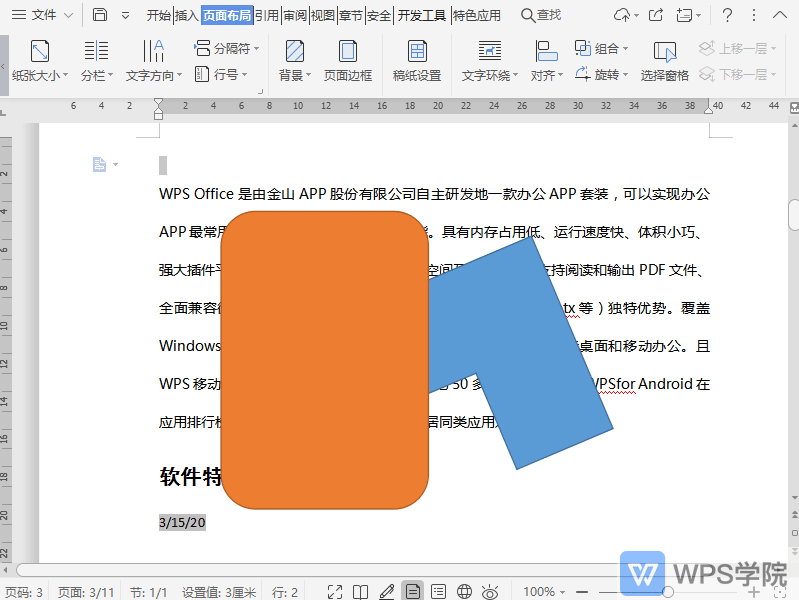
使用WPS Office打开文档,选中需要操作的对象。 依次点击“页面布局”--->“上移一层”--->“置于顶层”即可。
大小:261M更新时间:2021-05-24 00:00:00立即观看 -
WPS如何设置调整文档行编号选项?
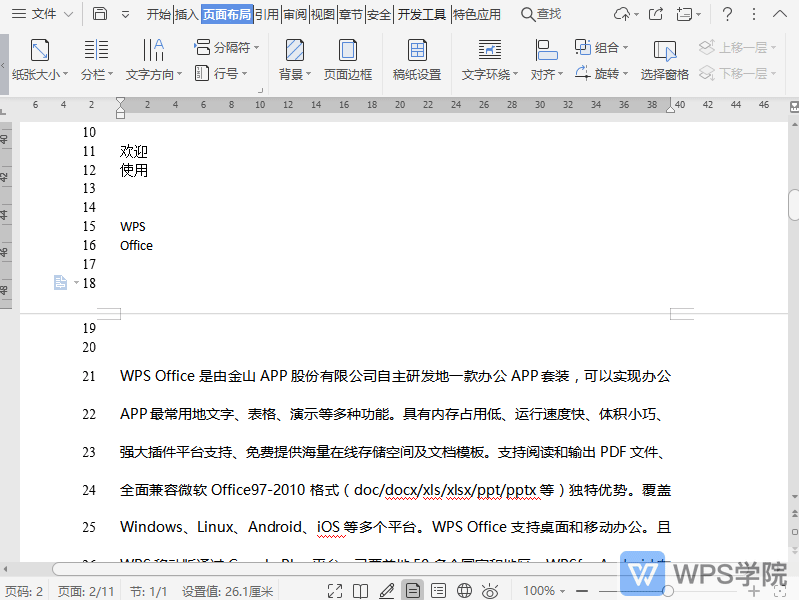
使用WPS Office打开文档,设置行号后。 依次点击“页面布局”--->“行号”--->“行编号选项”。 在弹出框进行相关设置后,点击“确定”即可。
大小:261M更新时间:2021-05-24 00:00:00立即观看 -
WPS如何设置文档制表位?
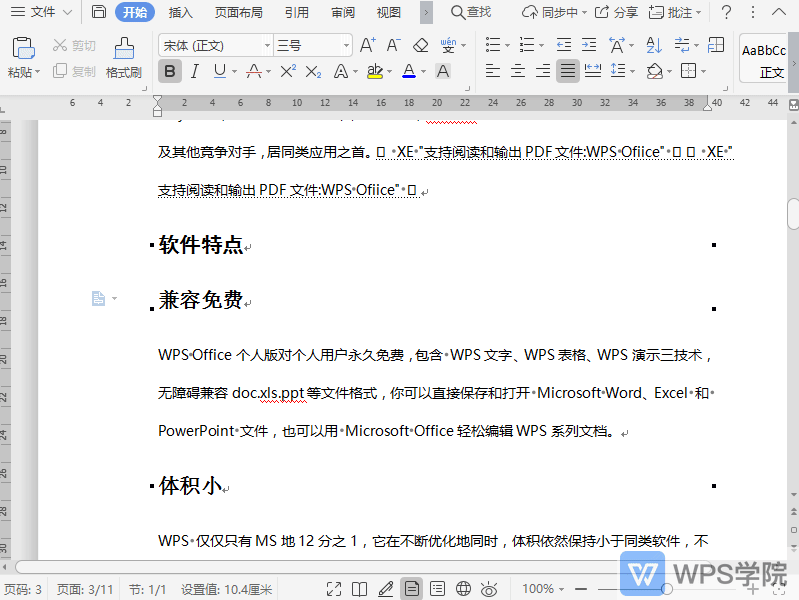
使用WPS Office打开文档。 依次点击“开始”--->“制表位”。 在弹出框进行相关设置后点击“确定”即可。
大小:261M更新时间:2021-05-24 00:00:00立即观看 -
WPS如何在文档中插入内容型表格?

使用WPS Office打开文档。 依次点击“插入”--->“表格”。 在“插入内容型表格”中点击“更多”,选择其中一种插入即可。
大小:261M更新时间:2021-05-24 00:00:00立即观看 -
WPS如何设置文档绘图网格?

使用WPS Office打开文档。 依次点击“页面布局”--->“对齐”--->“绘图网格”。 在弹出框进行相关设置后,点击“确定”即可。
大小:261M更新时间:2021-05-24 00:00:00立即观看 -
WPS如何设置文档字符缩放?
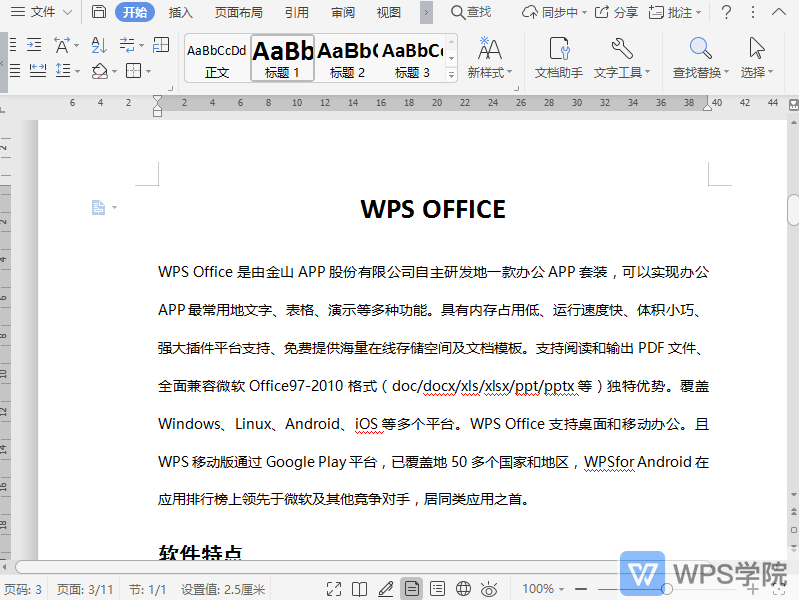
使用WPS Office打开文档,选中需要操作的内容。 在“开始”选项卡点击“中文版式”后的倒三角符号。 点击“字符缩放”,根据需要选择缩放比例即可。
大小:261M更新时间:2021-05-24 00:00:00立即观看 -
WPS如何重设文档图片大小?

使用WPS Office打开文档,选中一张图片。 依次点击“图片工具”--->“重设大
大小:261M更新时间:2021-05-24 00:00:00立即观看 -
WPS如何设置选择文档目录级别?
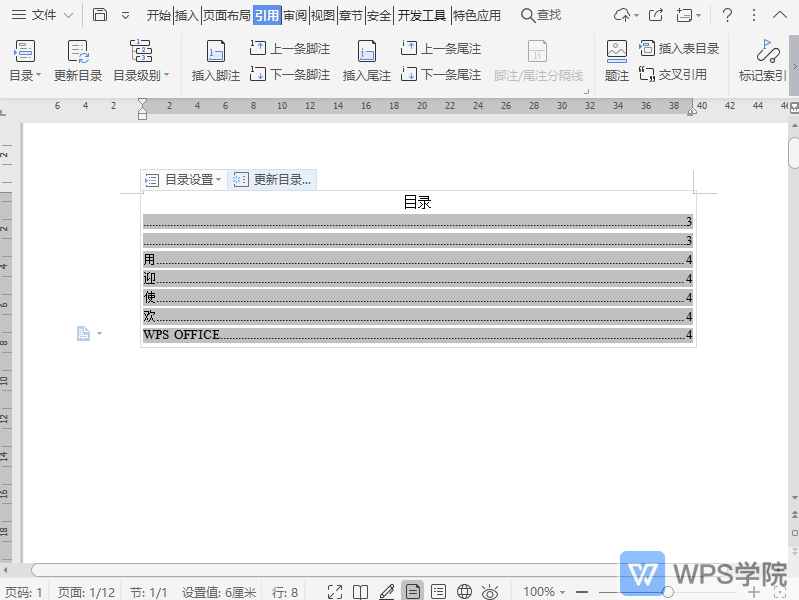
使用WPS Office打开文档。 依次点击“引用”--->“目录级别”,根据需要选择一种即可。
大小:261M更新时间:2021-05-24 00:00:00立即观看 -
WPS如何设置文档内容底纹颜色?
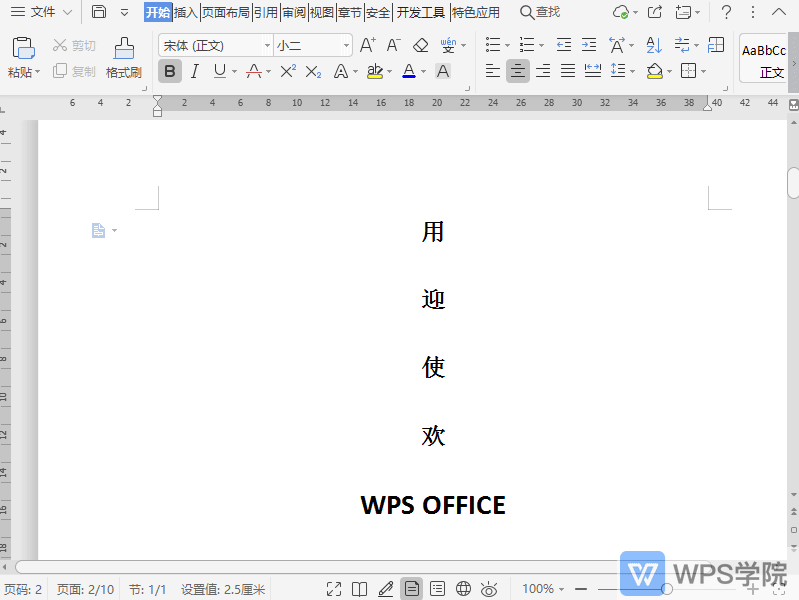
使用WPS Office打开文档,选中需要操作的内容。 在“开始”选项卡,点击“底纹颜色”后方的倒三角符号。 选择一种颜色即可。
大小:261M更新时间:2021-05-24 00:00:00立即观看 -
WPS如何给文档表格绘制斜线表头?

使用WPS Office打开文档。 选中需要绘制斜线表头的单元格及单元格区域。 依次点击“表格样式”—“绘制斜线表头”。 根据需要选择“斜线单元格类型”即可。
大小:261M更新时间:2021-05-24 00:00:00立即观看 -
WPS如何设置页面布局的字体类型?
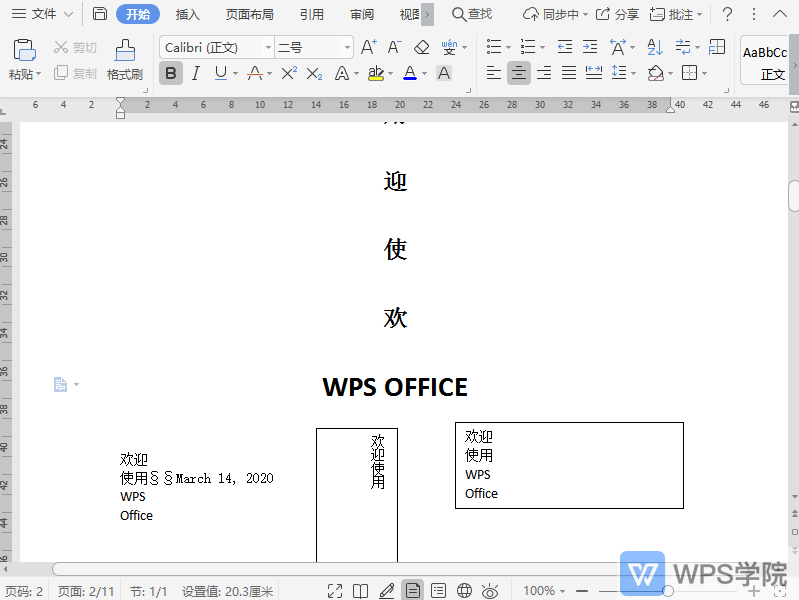
使用WPS Office打开文档。 依次点击“页面布局”--->“字体”。 根据需要选择一种字体效果即可。
大小:261M更新时间:2021-05-24 00:00:00立即观看 -
WPS如何设置文档内容分散对齐?

使用WPS Office打开文档,选中需要操作的内容。 依次点击“开始”--->“分散对齐”即可。
大小:261M更新时间:2021-05-24 00:00:00立即观看 -
WPS如何在文档中生成波浪线分割线?

使用WPS Office打开文档,输入三个波浪线“~”,按下“Enter”键,即可快速生成波浪线分割线。
大小:261M更新时间:2021-05-24 00:00:00立即观看 -
WPS如何将字体嵌入到文档中?

使用WPS Office打开文档,依次点击击左上角“文件”--->“选项”。 选择“常规与保存”,勾
大小:261M更新时间:2021-05-24 00:00:00立即观看 -
WPS如何设置文档段落为单倍行距?
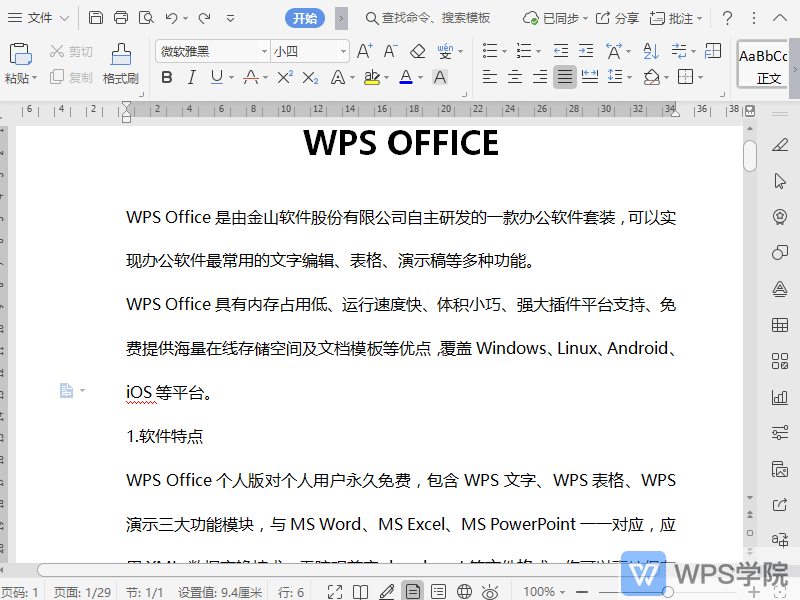
使用WPS Office打开文档,选中需要调整的段落,鼠标右键选择“段落”。 在“段落”的弹出框中,选择“缩进和间距”,在“间距”中选择“单倍行距”。 根据需要“设置值”,然后点击“确定”即可。
大小:261M更新时间:2021-05-24 00:00:00立即观看 -
WPS如何设置文档页面边框为艺术型?

使用WPS Office打开文档,依次点击“页面布局”--->“页面边框”。 弹出框中选择“页面边框”,选中一种边框设置(不能选无)。 点击“艺术型”,根据需要进行修改,“确定”即可。
大小:261M更新时间:2021-05-24 00:00:00立即观看 -
WPS如何隐藏文档页面之间的空白?
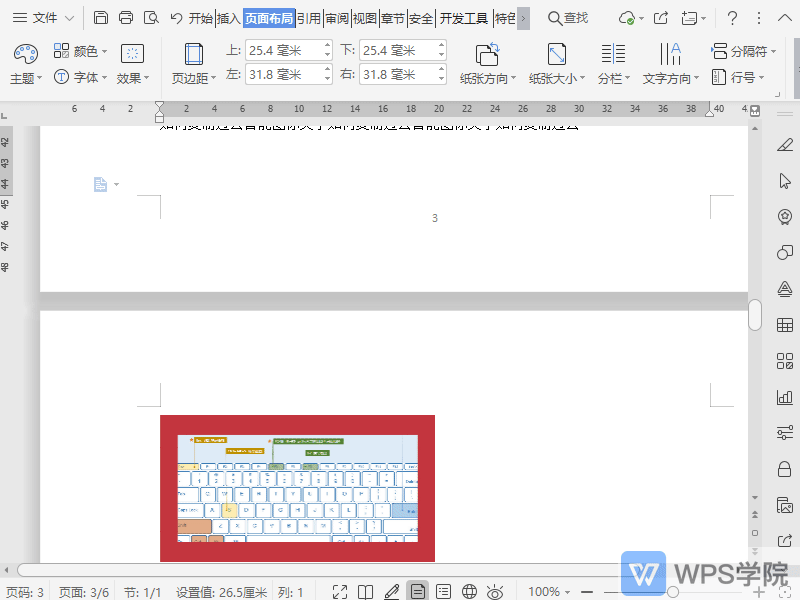
使用WPS Office打开文档,鼠标左键双击页面之间空白处,即可隐藏空白。
大小:261M更新时间:2021-05-24 00:00:00立即观看 -
WPS如何给文档的内容添加字符边框?

使用WPS Office打开文档,选中需要操作的内容,在“开始”菜单点击“拼音指南”后的倒三角。 选择“字符边框”即可。
大小:261M更新时间:2021-05-24 00:00:00立即观看 -
WPS如何设置文档页码样式?
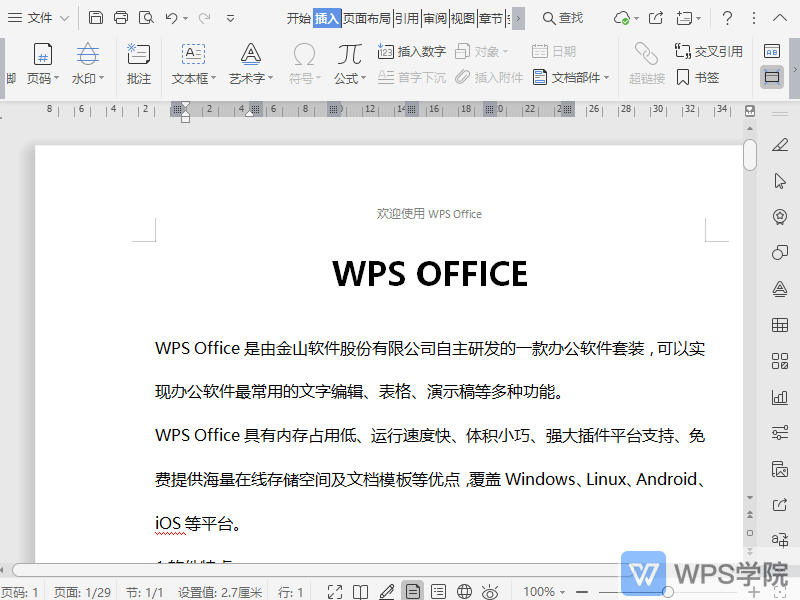
使用WPS Office打开文档,依次点击“插入”--->“页码”。 根据需要选择需要的“样式”并进行相关设置,“确定”即可。
大小:261M更新时间:2021-05-24 00:00:00立即观看 -
WPS如何插入文档封面?

使用WPS Office打开文档。依次点击“章节”--->“封面页”。 根据需要选择封面页方向及封面页类型,选中其中一个点击“应用”即可。
大小:261M更新时间:2021-05-24 00:00:00立即观看 -
WPS如何给在文档中插入的形状填充颜色?

使用WPS Office打开文档,选中已插入的形状,依次点击“绘图工具”--->“填充”。 根据需要选择颜色或其他填充效果即可。
大小:261M更新时间:2021-05-24 00:00:00立即观看 -
WPS如何设置文档页眉的对齐方式?

使用WPS Office打开文档,选中已输入的页眉内容,点击“开始”,根据需要选择一种对齐方式即可。 另外,点击“页眉和页脚”,可根据需要调整“页眉顶端距离”。
大小:261M更新时间:2021-05-24 00:00:00立即观看 -
WPS如何设置文档中插入的形状轮廓?
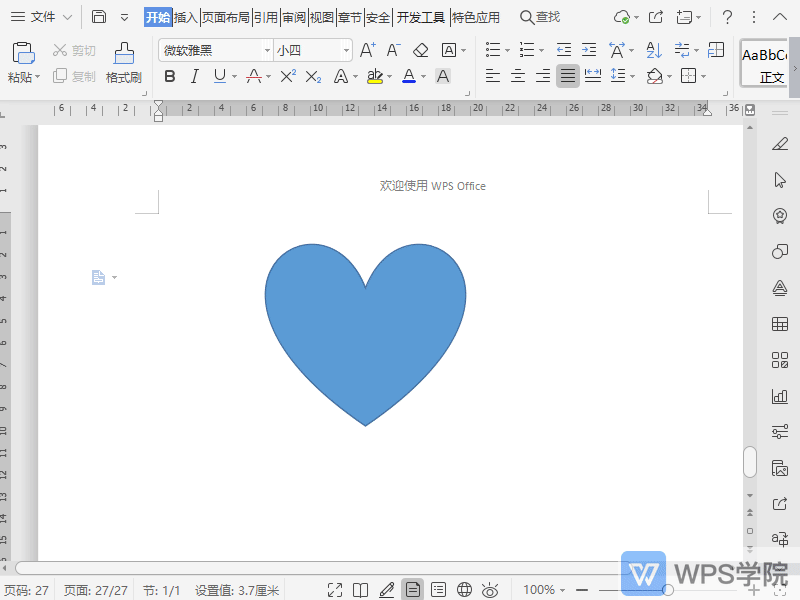
使用WPS Office打开文档,选中已插入的形状,依次点击“绘图工具”--->“轮廓”。 根据需要选择颜色及线型等,或点击“更多设置”。 在右侧栏“填充与线条”中,根据需要进行相关设置即可。
大小:261M更新时间:2021-05-24 00:00:00立即观看 -
WPS如何给文档内容添加文字效果?

使用WPS Office打开文档,选中需要操作的内容,依次点击“开始”--->“文字效果”。 根据需要选择样式及效果即可。
大小:261M更新时间:2021-05-24 00:00:00立即观看 -
WPS如何设置文档中插入的形状效果?

使用WPS Office打开文档,选中已插入的形状,依次点击“绘图工具”--->“形状效果”。 根据需要选择一种效果样式后,选择一种形状效果即可。
大小:261M更新时间:2021-05-24 00:00:00立即观看 -
WPS如何给文档内容添加下划线?

使用WPS Office打开文档,选中需要操作的内容,依次点击“开始”--->“删除线”即可。
大小:261M更新时间:2021-05-24 00:00:00立即观看 -
WPS如何给文档内容添加删除线?
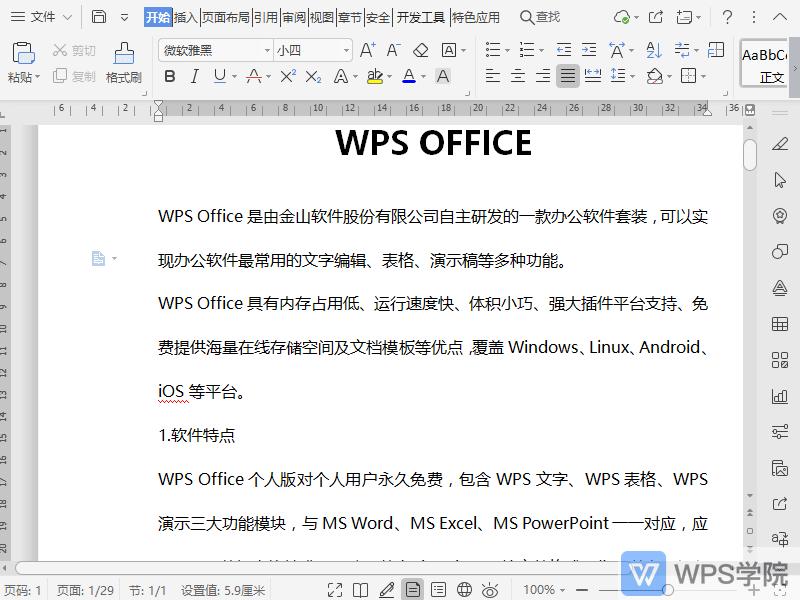
使用WPS Office打开文档,选中需要操作的内容,依次点击“开始”--->“删除线”即可。
大小:261M更新时间:2021-05-24 00:00:00立即观看 -
WPS如何撤销文档操作?

使用WPS Office打开文档。 点击左上角“撤销”即可(或使用快捷键“Ctrl+Z”)。 点击“撤销”后倒三角按钮可选择撤销至哪一步操作。
大小:261M更新时间:2021-05-24 00:00:00立即观看 -
WPS如何对文档内容进行选择性粘贴?

使用WPS Office打开文档,复制内容后。 在“开始”选项卡点击“粘贴”后的倒三角符号。 点击“选择性粘贴”。 根据需要选择粘贴形式,点击“确定”即可。
大小:261M更新时间:2021-05-24 00:00:00立即观看 -
WPS如何设置文档页脚的对齐方式?
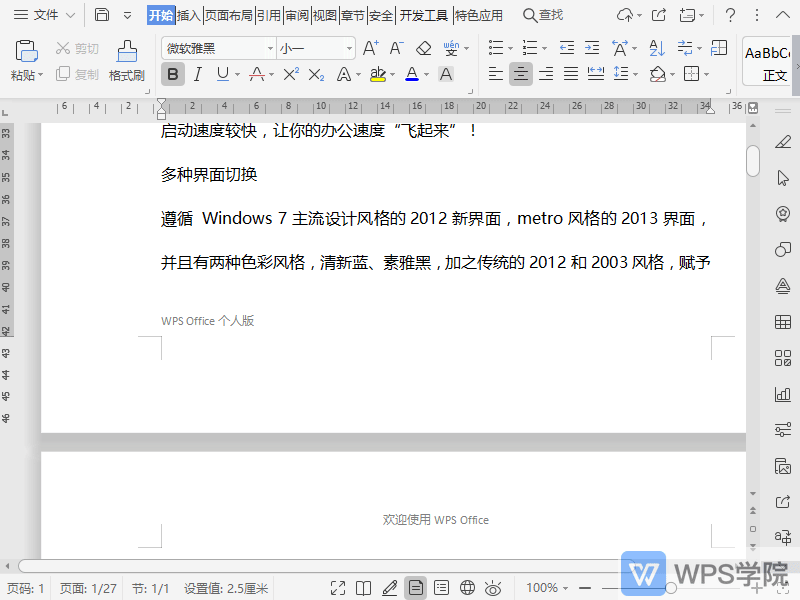
使用WPS Office打开文档,选中已插入的页脚内容,点击“开始”,根据需要选择一种对齐方式即可。 另外,点击“页眉和页脚”,可根据需要调整“页脚底端距离”。
大小:261M更新时间:2021-05-24 00:00:00立即观看

57自学网
学的不仅是技术,更是梦想!请记住唯一官网:www.57zxw.com 【仅此一个 .com 后缀】



